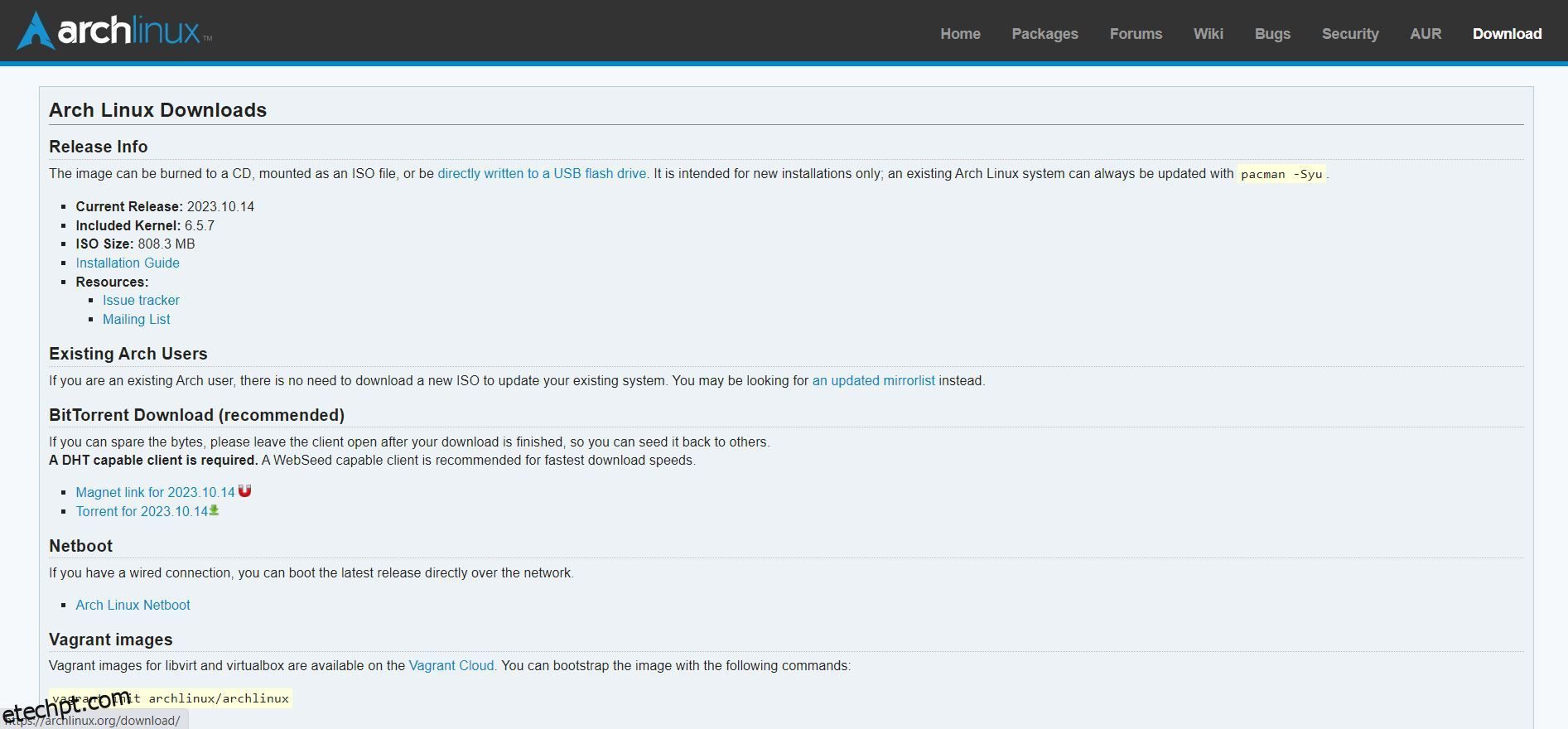Se você já pensou em experimentar o Arch Linux, mas ouviu dizer que é difícil de instalar, relaxe. Onde outras distros possuem um programa de instalação, você é o programa de instalação do Arch. É fácil quando você está disposto a se sujar com a linha de comando. Siga estas etapas e você poderá dizer: “Eu administro o Arch, aliás”.
últimas postagens
1. Baixe a imagem de instalação
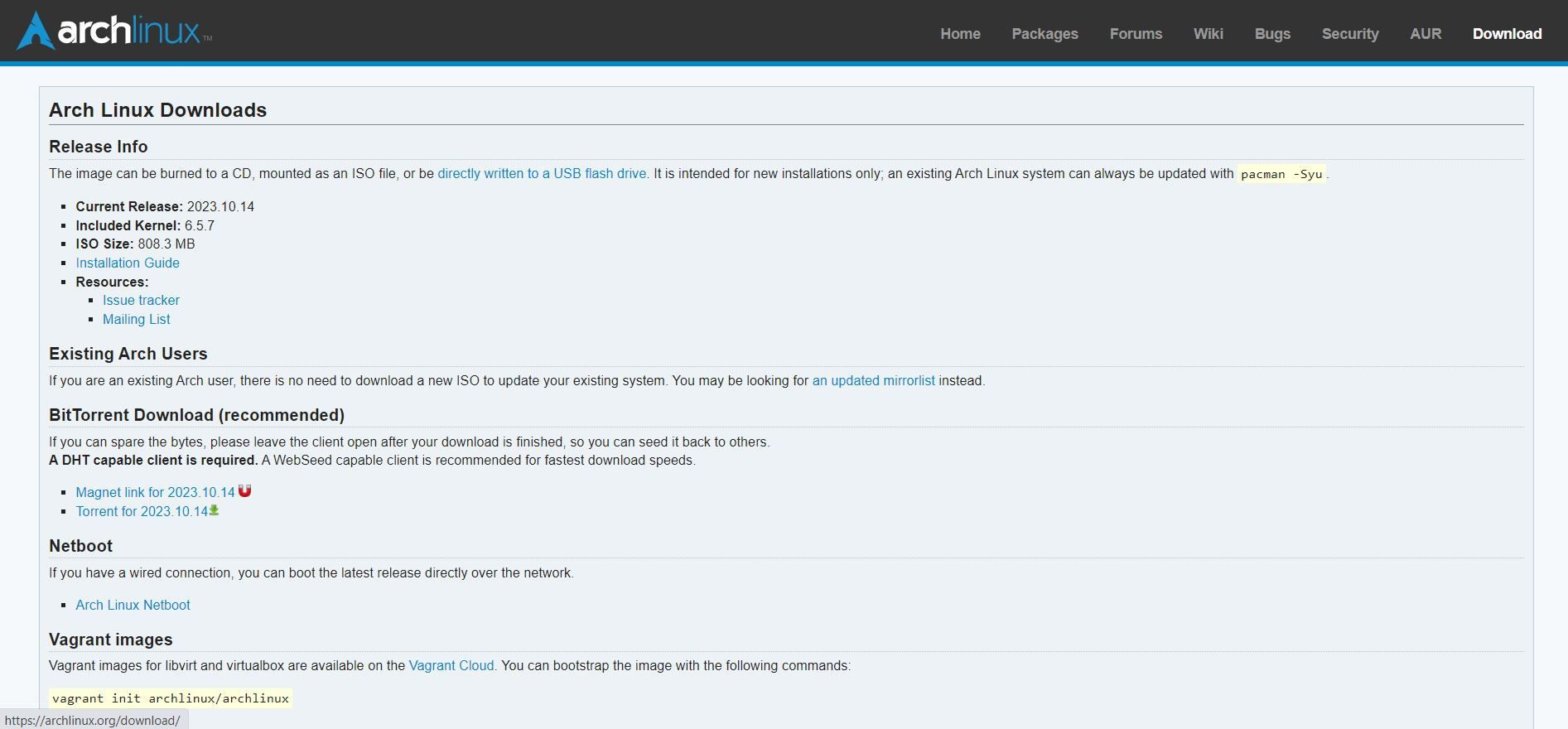
A primeira coisa a fazer é baixar a imagem de instalação e extraí-la para a mídia de sua preferência.
Arch é uma versão contínua, portanto não existe uma versão finita como existe para uma distribuição como o Ubuntu. Isso significa que o Arch libera componentes individuais quando estiverem prontos. A exceção é a imagem de instalação, que é lançada mensalmente.
Arch mantém links para sua imagem de instalação. A melhor maneira de obtê-lo é o BitTorrent, porque geralmente é mais rápido que um download direto. Se você baixar a imagem de instalação diretamente, é uma boa ideia verificá-la com uma soma de verificação antes de usá-la.
Depois disso, você desejará extrair a imagem para sua mídia, seja uma unidade USB ou um disco gravável. Se estiver instalando o Arch em uma máquina virtual, você pode simplesmente usar a imagem como ela está.
Como o processo de instalação do Arch é muito complexo, é melhor fazê-lo enquanto estiver alerta. Se estiver cansado, vá para a cama e volte quando estiver descansado, ou prepare um café ou chá. Ou talvez um pote inteiro.
Download: Arco Linux
2. Inicialize no ambiente de instalação
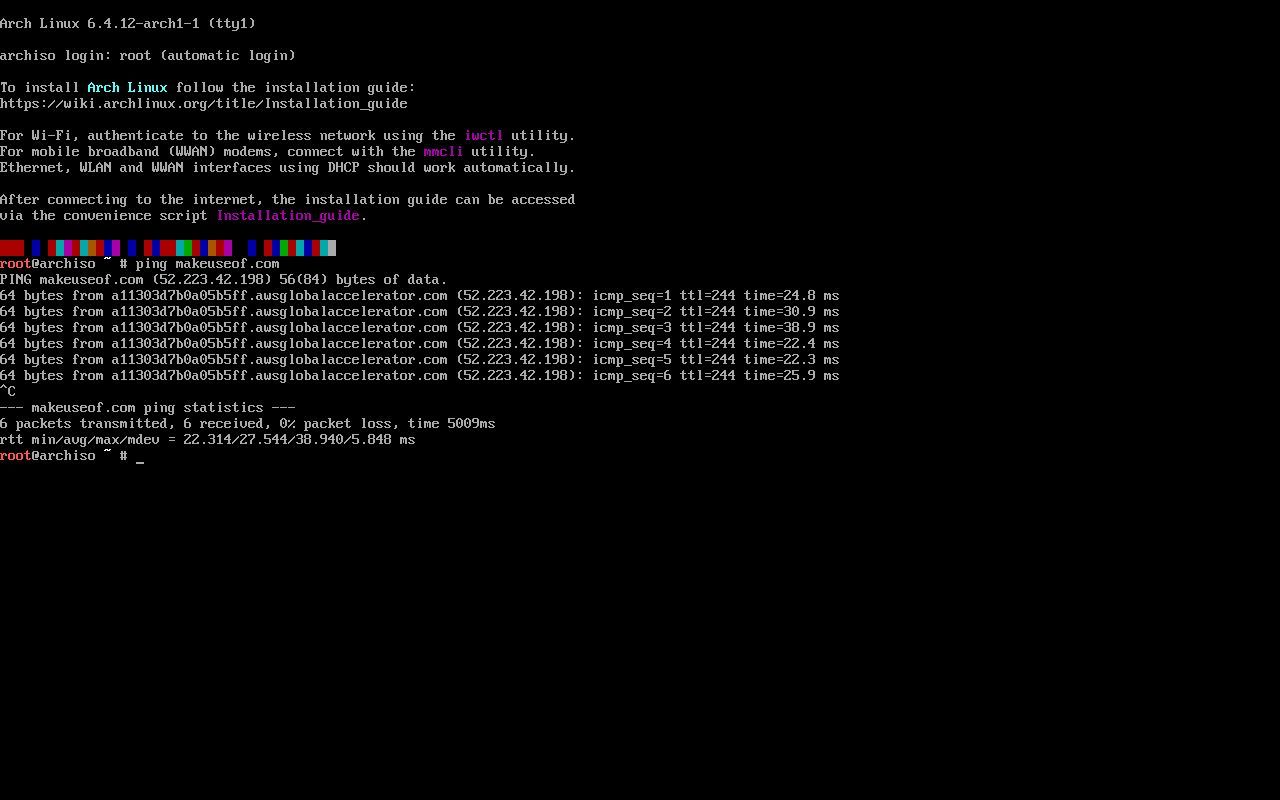
Depois de extrair sua imagem ISO para a mídia, insira-a e reinicie o computador. Pode ser necessário ajustar a prioridade de inicialização do BIOS ou UEFI para que sua máquina veja a mídia de instalação. Caso não saiba como fazer isso, consulte a documentação do fabricante.
O ambiente de instalação do Arch é básico: está completamente no console. Você inserirá comandos padrão do Linux para realizar tarefas que faria no programa de instalação de outra distribuição. Os desenvolvedores estão trabalhando em um instalador, mas ainda não é padrão, então você precisará se sentir confortável ao usar o shell e editar os arquivos de configuração.
Se esta é a primeira vez que você instala o Arch Linux, é melhor fazê-lo em uma máquina sobressalente ou em uma máquina virtual, para não bagunçar seu driver diário.
3. Escolha um layout de teclado
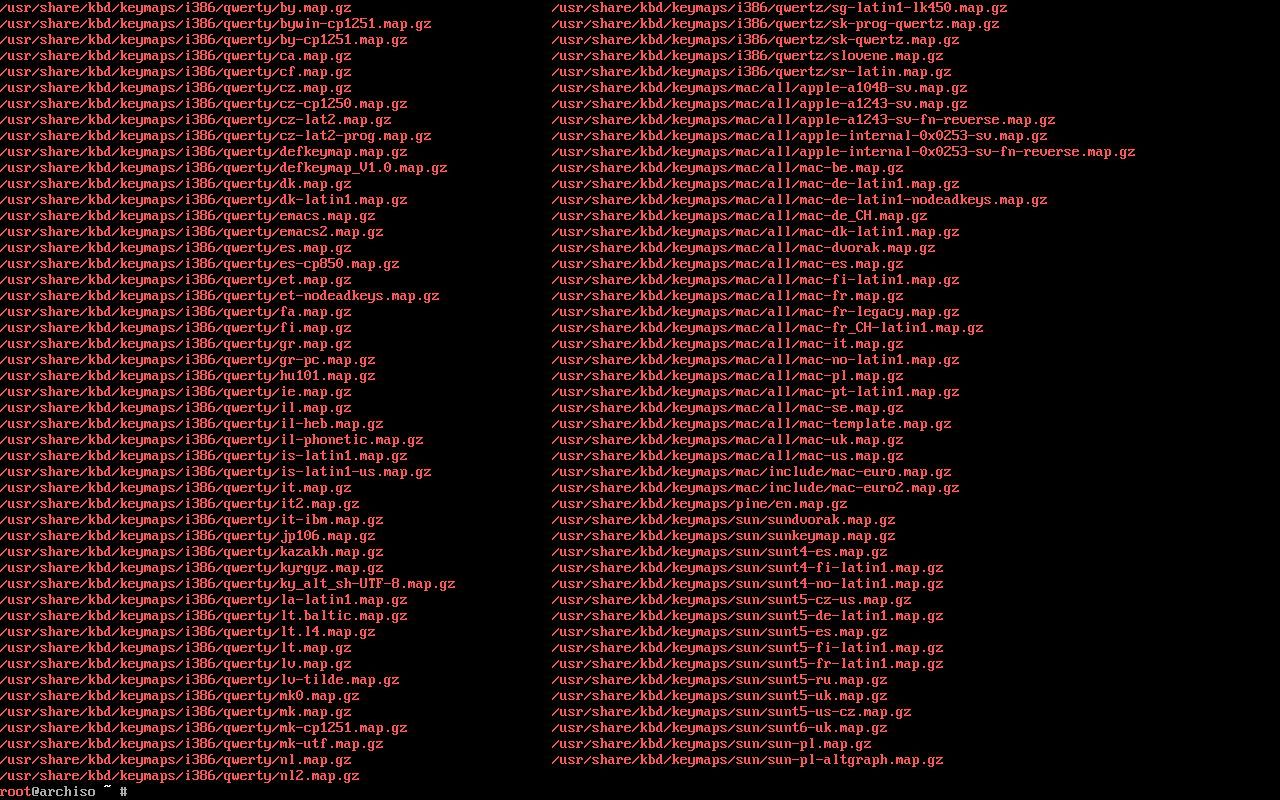
Por padrão, o ambiente de instalação usará um layout de teclado dos EUA. Se precisar usar outro layout, você pode encontrá-lo no diretório /usr/share/kbd/keymaps.
Use o comando loadkeys com o nome do layout que você deseja usar:
loadkeys [layout]
4. Verifique sua conexão com a Internet
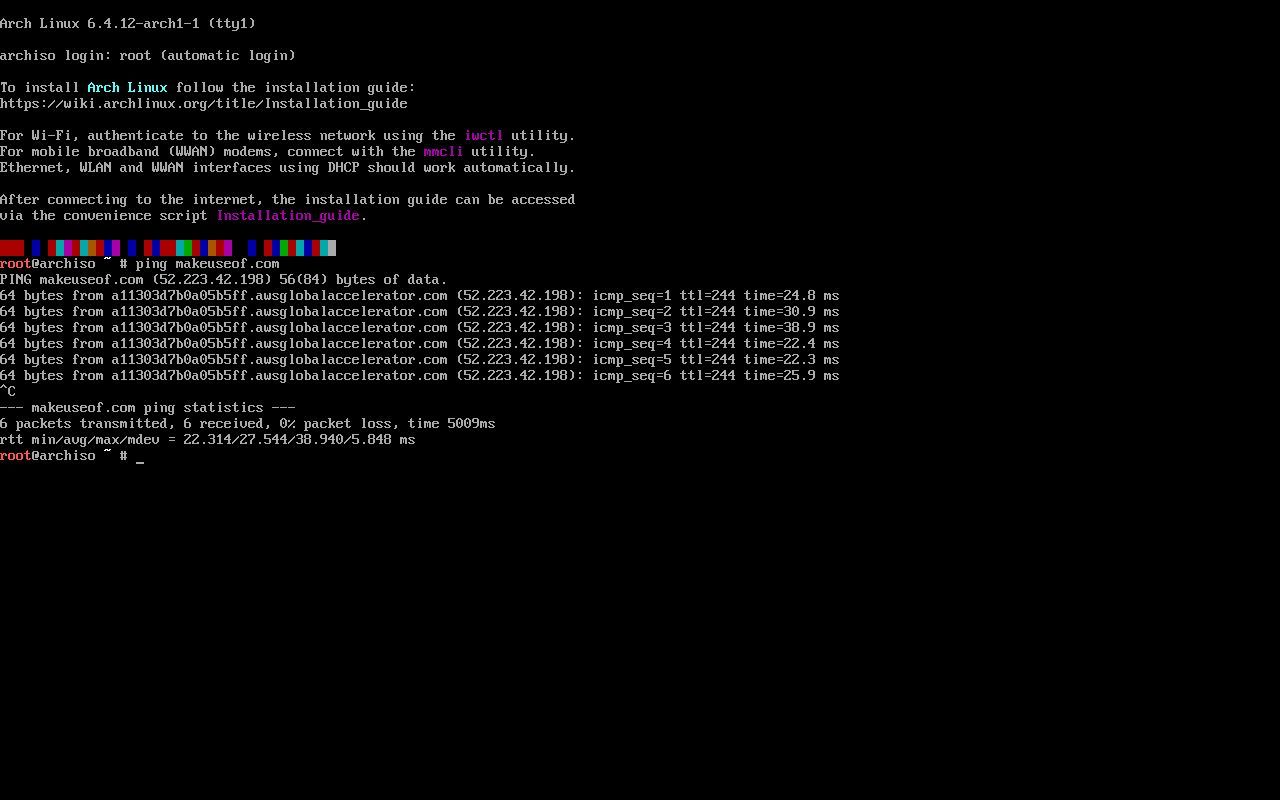
Você vai querer verificar sua conexão com a Internet antes de continuar, porque precisará baixar pacotes para instalar o Arch.
Se você estiver usando uma conexão com fio, ela deverá funcionar automaticamente. Para testá-lo, use o comando ping:
ping makeuseof.com
Para interromper o ping, pressione Ctrl + c.
Se você usa Wi-Fi, há mais etapas. O comando iwctl é um programa interativo que mostra uma lista de redes Wi-Fi disponíveis em um menu. Ao selecionar sua rede, ela solicitará a senha, semelhante a se você usasse um widget de desktop. Você pode então usar o comando ping acima para testar sua conexão.
5. Configurar partições
Em seguida, você precisará configurar as partições do disco. Por padrão, o ambiente de instalação vem com o utilitário fdisk.
Neste exemplo, configuraremos uma partição principal e uma partição swap. A partição swap armazenará os dados que são trocados da memória principal. Se estiver configurando o Arch em hardware moderno com UEFI, você também precisará de uma partição de inicialização dedicada.
O nome do dispositivo do primeiro disco rígido no Linux é normalmente /dev/sda.
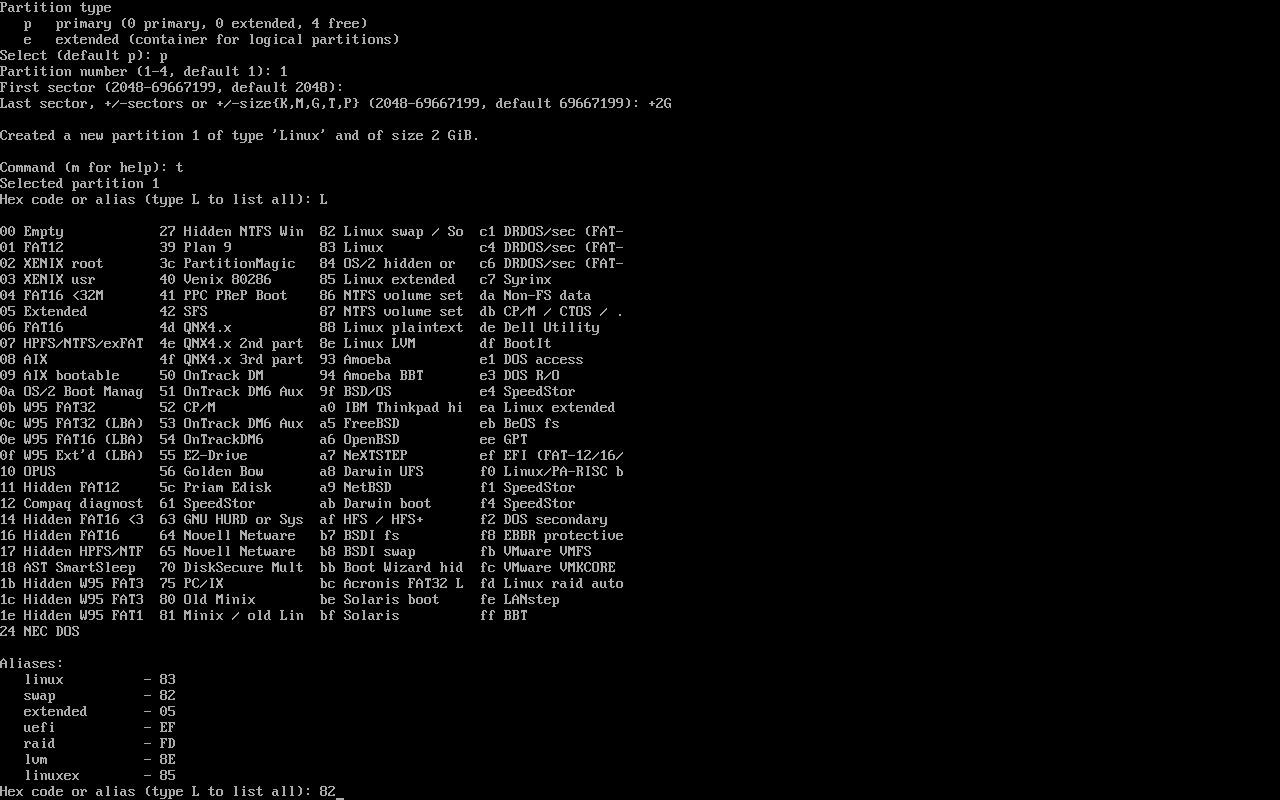
Para executar o fdisk, digite fdisk seguido do nome do dispositivo de disco. Por exemplo:
fdisk /dev/sda
O utilitário fdisk é um programa orientado por menu. Pressionar “m” no prompt mostrará suas opções. Crie as partições e defina-as no formato que você precisa.
Se você achar isso assustador, considere usar PartedMagic em vez de. É uma distribuição ao vivo separada que executa o utilitário Gparted, que oferece uma interface gráfica agradável para configurar suas partições. Você vai querer usá-lo se estiver configurando um sistema de inicialização dupla, pois há menos chance de bagunçar as partições.
Certifique-se de fazer backup de todos os dados antes de trabalhar na tabela de partições, independentemente do utilitário usado.
Depois de configurar suas partições, elas serão nomeadas como /dev/sdaN, onde N é o número da partição.
Depois disso, você precisa formatar suas partições. Por exemplo, para um sistema de arquivos EXT4, use o comando mkfs.ext4:
mkfs.ext4 /dev/sda1
E para a partição swap:
mkswap /dev/sda2
Agora você terá que montá-los. Montaremos nossa partição raiz em /mnt:
mount /dev/sda1/ /mnt
6. Edite seu Fstab
Após a configuração das partições, você pode usar o utilitário genfstab da instalação do Arch para criar um arquivo fstab. Este arquivo determinará como suas partições serão montadas quando o sistema for inicializado.
genfstab -U /mnt >> /mnt/etc/fstab
7. Configure sua lista de espelhos
Quando você inicializou seu ambiente de instalação do Arch pela primeira vez, o sistema mediu a velocidade dos espelhos de pacotes do Arch para gerar automaticamente um arquivo de texto listando-os em ordem de velocidade para o gerenciador de pacotes pacman:
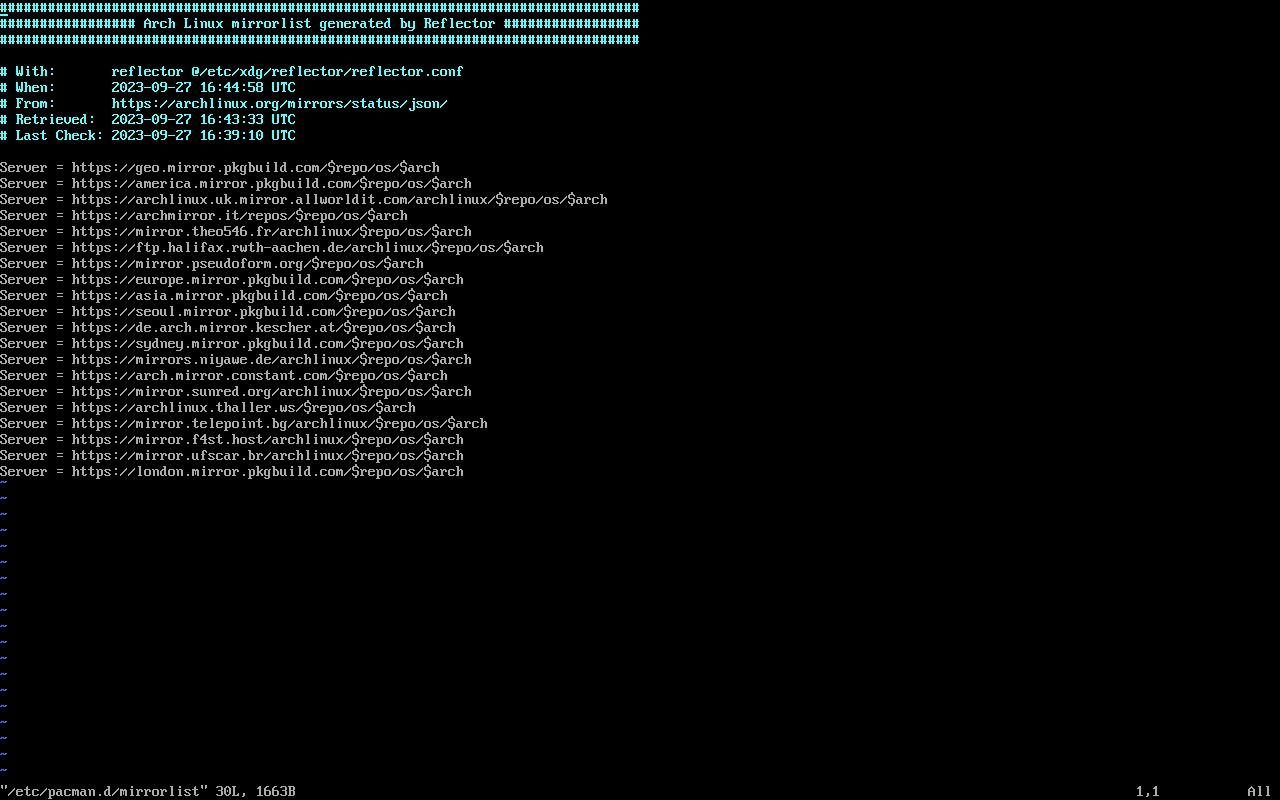
Você pode instalar os pacotes básicos para o sistema com o comando pacstrap:
pacstrap -K /mnt base linux linux-firmware
Este comando irá gerar muitos resultados, incluindo detalhes de exatamente quais pacotes ele instala:
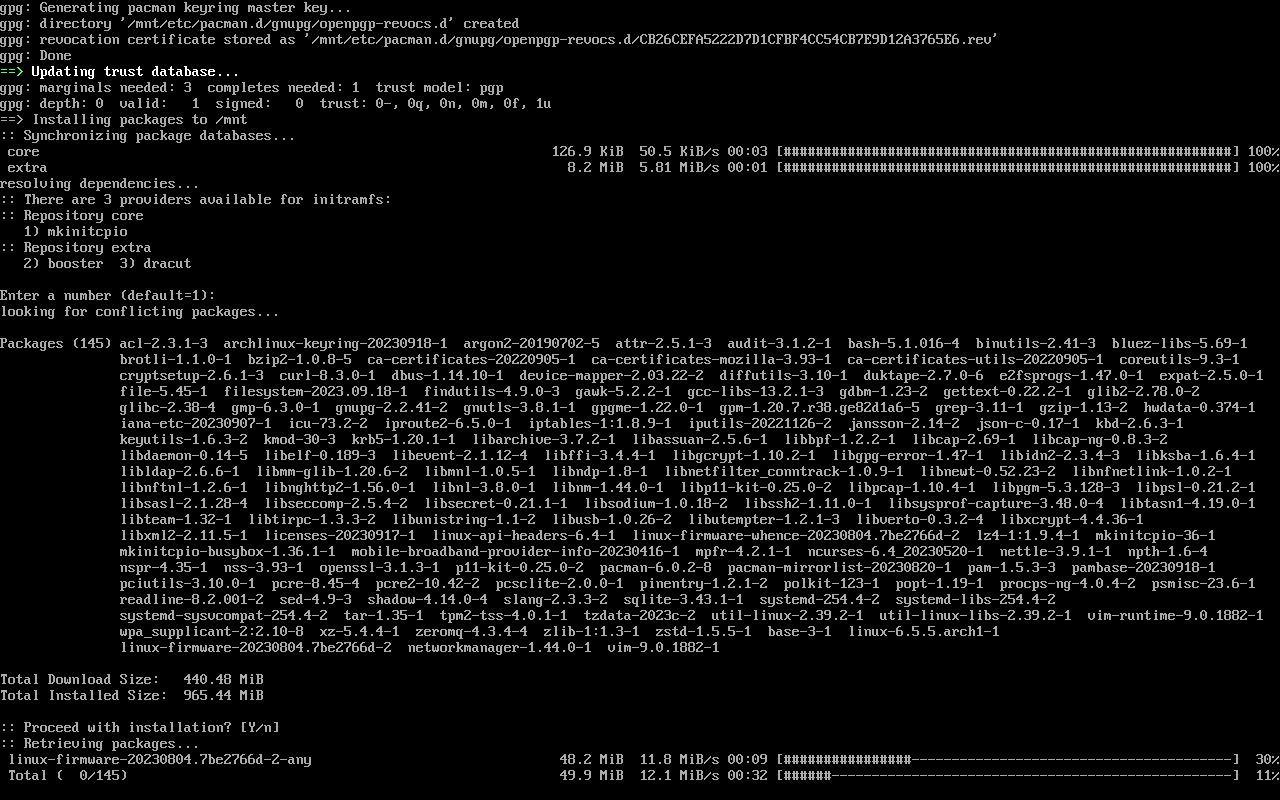
8. Faça chroot em seu ambiente Arch
Com suas partições criadas, faça chroot em seu ambiente arch. Ao iniciar o ambiente de instalação do Arch, você está fazendo alterações nele. Um chroot mudará o diretório raiz do ambiente live para a partição do disco que você acabou de criar.
Use o comando arch-chroot com o diretório raiz:
arch-chroot /mnt
9. Defina o relógio do sistema
É importante que sua máquina marque a hora com precisão. Para fazer isso, use o comando hwclock. Isso definirá o relógio do hardware do sistema para a hora local.
hwclock --systohc
Se você estiver configurando uma máquina de inicialização dupla com Windows, não configure o relógio do hardware.
10. Configure sua localidade
Você também precisará configurar sua máquina para usar o idioma correto. Como tudo mais, no Linux, você pode configurar isso em um arquivo de texto simples.
Basta abrir seu editor no arquivo /etc/locale.gen.
Todas as localidades disponíveis estarão no arquivo, comentadas. Vá até a linha com a localidade que deseja ativar, que geralmente será para sua região, e remova o comentário.
Depois disso, execute o comando locale-gen. Como esta máquina está sendo configurada nos Estados Unidos, vamos descomentar a linha “en_US.UTF-8”. Isso configurará sua máquina para usar o idioma selecionado.
Este também é um bom momento para configurar a rede. O programa NetworkManager gerencia suas conexões de rede. Você pode instalá-lo com o pacman:
pacman -s NetworkManager
Configure-o para iniciar no momento da inicialização com systemctl:
systemctl enable NetworkManager.service
Depois disso, defina o nome do host da sua máquina editando o arquivo /etc/hostname. Tudo o que você colocar nesse arquivo se tornará o nome do host.
11. Configure a conta raiz
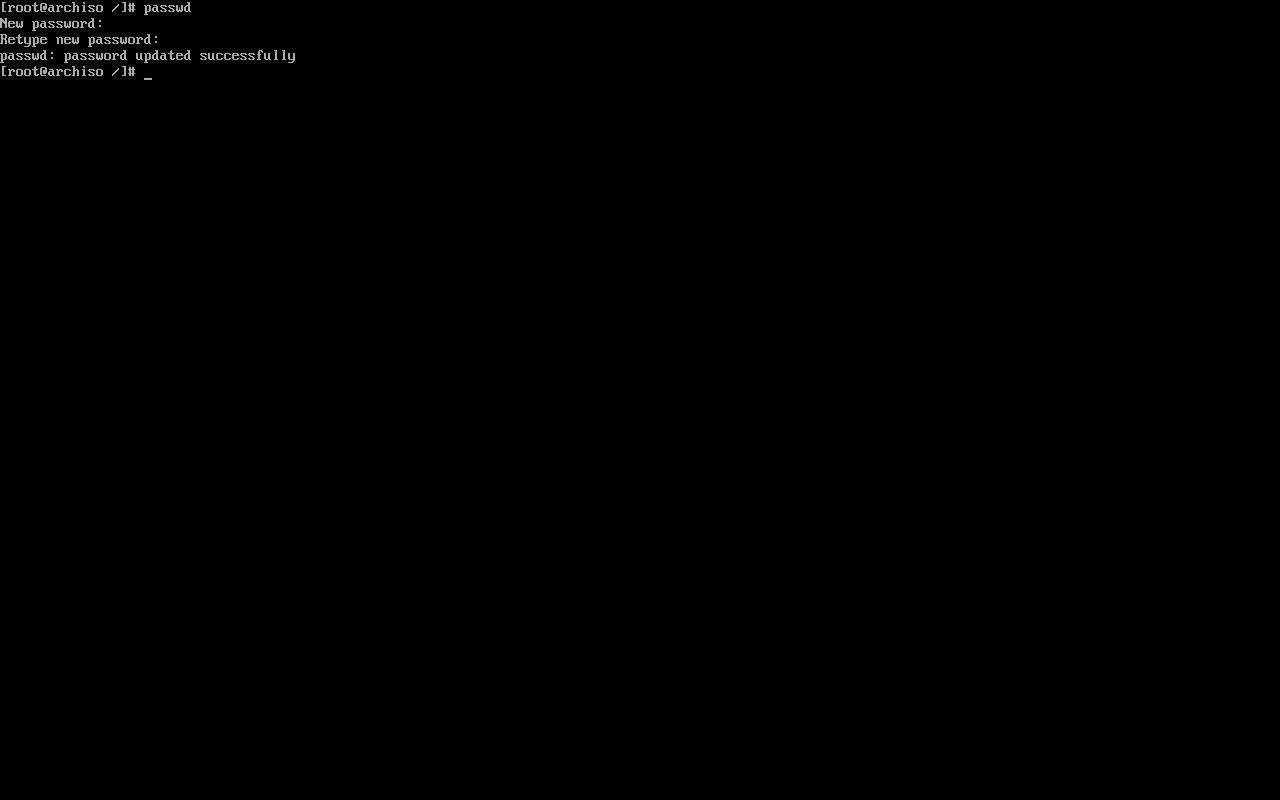
Com o sistema configurado, você precisará definir a senha de root. Use o comando “passwd” para fazer isso.
Ao executar o comando, ele solicitará que você insira a senha root escolhida duas vezes.
12. Configure o GRUB
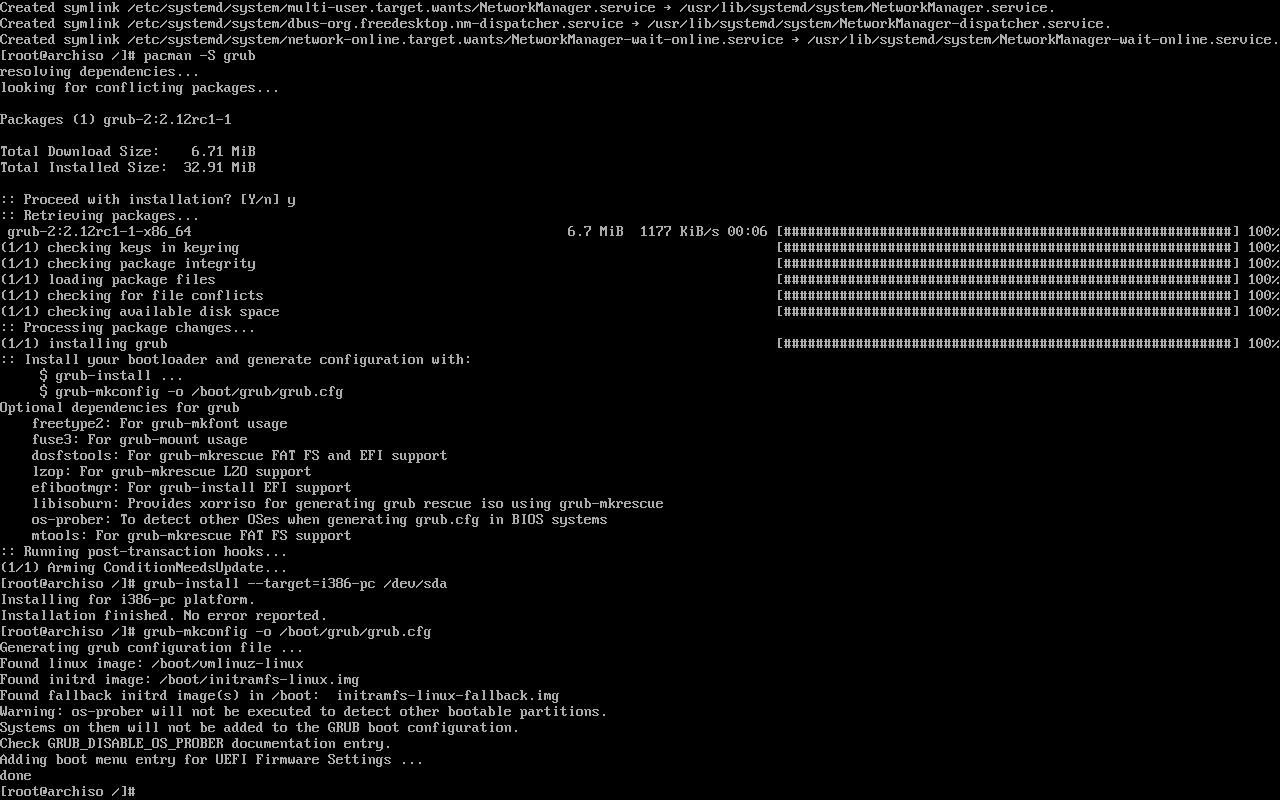
GRUB é o gerenciador de inicialização mais popular para Linux. Este utilitário permite inicializar sua nova instalação do Arch Linux.
Você precisará instalá-lo com o pacman:
pacman install grub
A maneira como você o instalará dependerá se você está instalando o Arch em uma máquina mais nova usando UEFI ou em uma que usa BIOS mais antigo. Se estiver instalando em um sistema UEFI, você também precisará instalar o pacote efibootmgr.
Para instalar em um sistema BIOS, use este comando:
grub-install --target=i386-pc /dev/sda
Para instalar em um sistema UEFI, certifique-se de ter montado a partição de inicialização UEFI e use este comando:
grub-install --target=x86_64-efi --efi-directory=esp --bootloader-id=GRUB
Tenha cuidado com o UEFI, pois você pode tornar seu sistema permanentemente impossível de inicializar se você bagunçar tudo.
Em ambos os sistemas, use este comando para gerar o menu de inicialização:
grub-mkconfig -o /boot/grub/grub.cfg
Agora você pode começar a explorar o Arch Linux
Com o Arch Linux instalado, sua jornada está apenas começando. A seguir, você poderá personalizá-lo para ser tudo o que você deseja em uma distribuição Linux e nada mais.